Управление компьютером Программы и документы Рабочий стол Управление

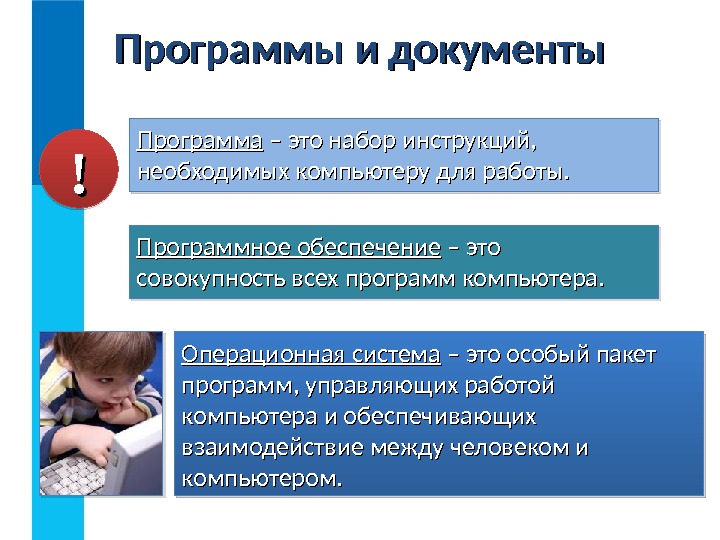
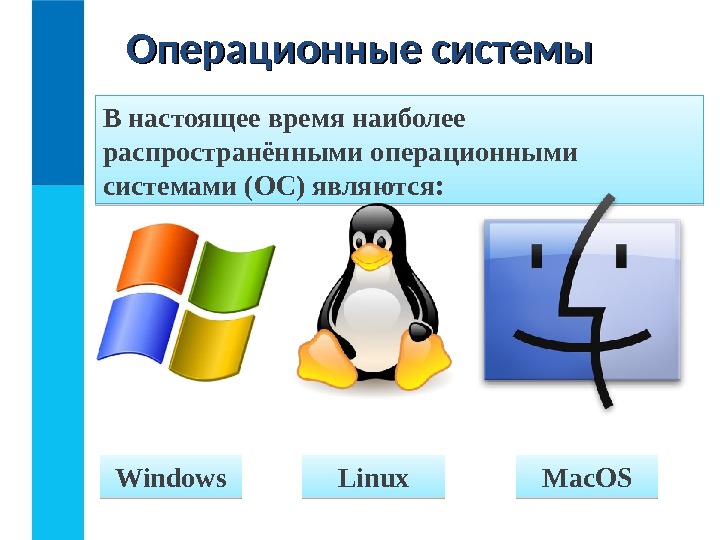
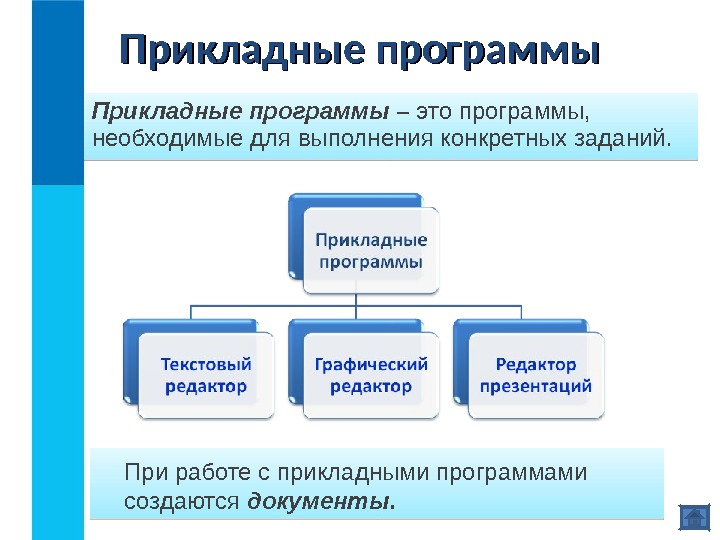



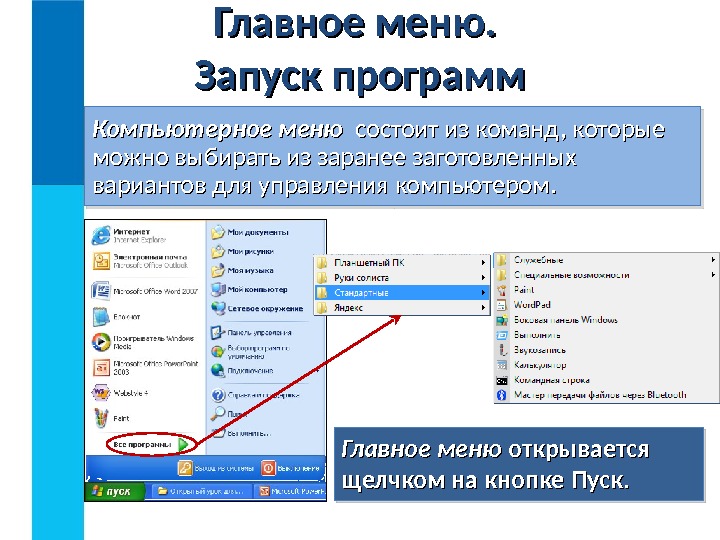
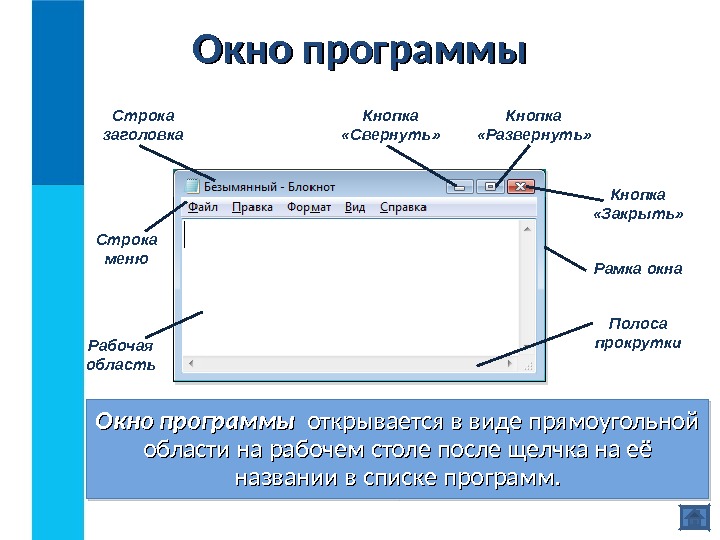

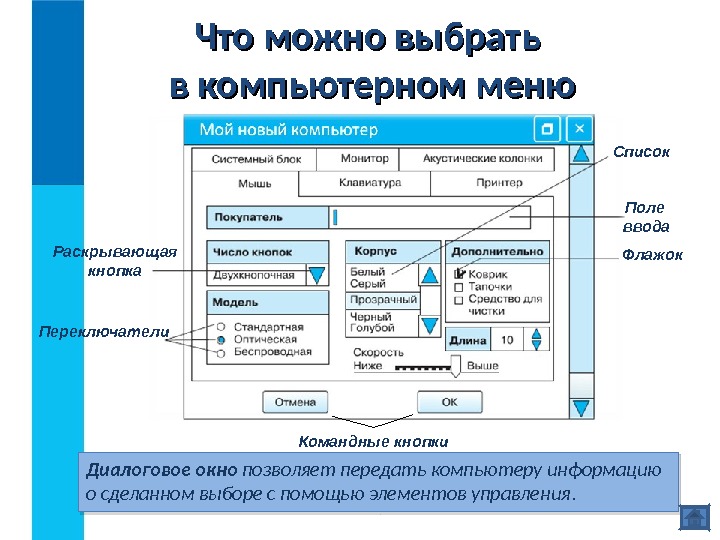

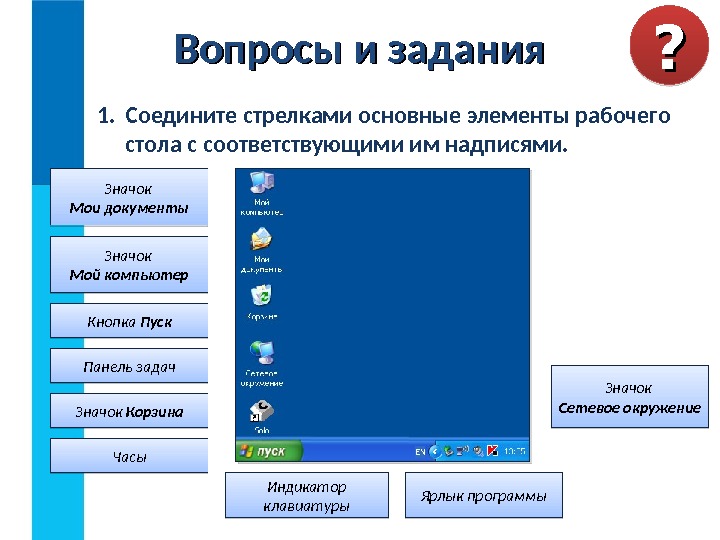
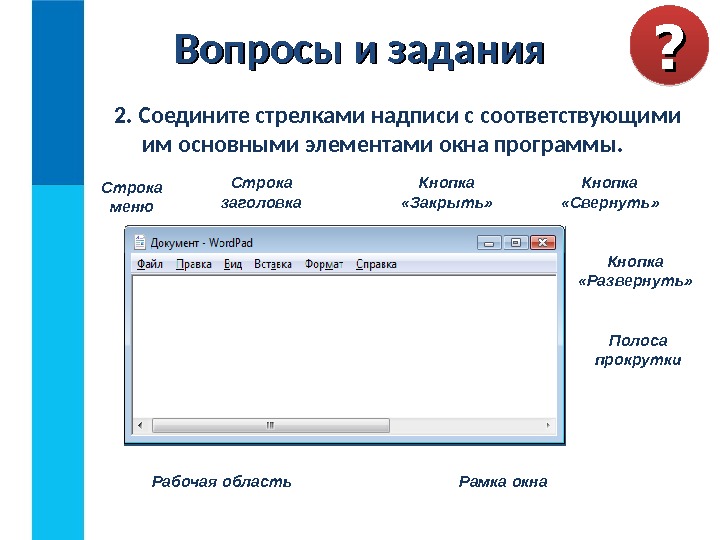
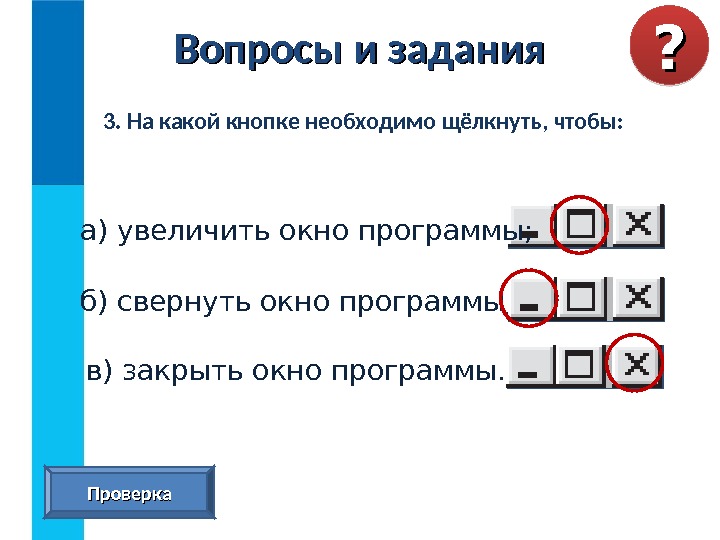
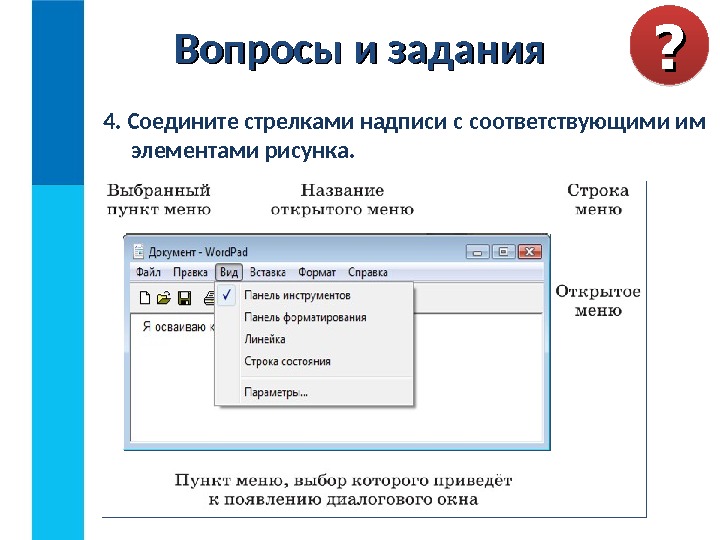
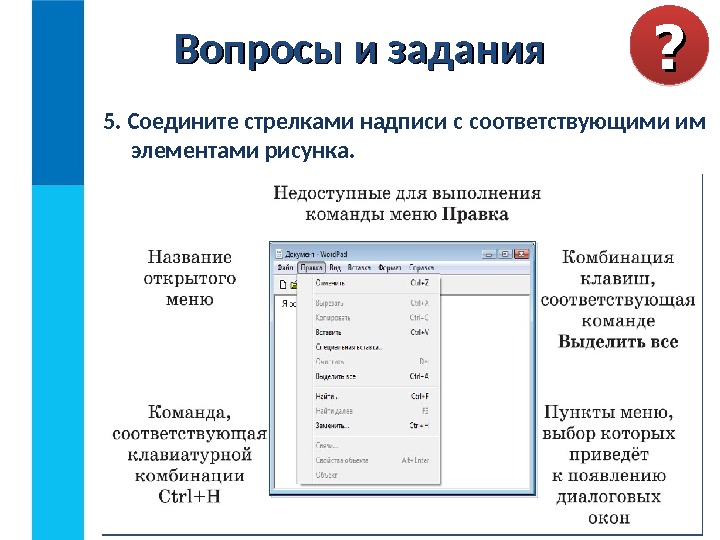
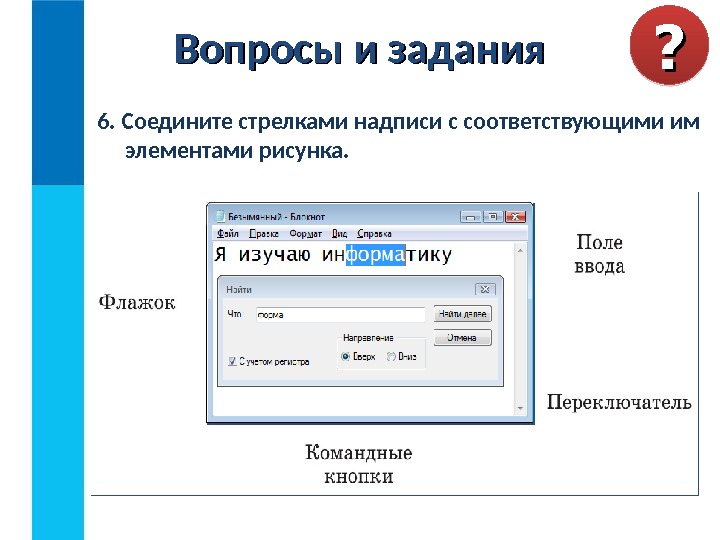


5-4-1-upravlenie-kompjuterom.ppt
- Размер: 2.5 Мб
- Автор:
- Количество слайдов: 20
Описание презентации Управление компьютером Программы и документы Рабочий стол Управление по слайдам
 Управление компьютером Программы и документы Рабочий стол Управление компьютером с помощью мыши Главное меню. Запуск программ Что можно выбрать в компьютерном меню Это интересно
Управление компьютером Программы и документы Рабочий стол Управление компьютером с помощью мыши Главное меню. Запуск программ Что можно выбрать в компьютерном меню Это интересно
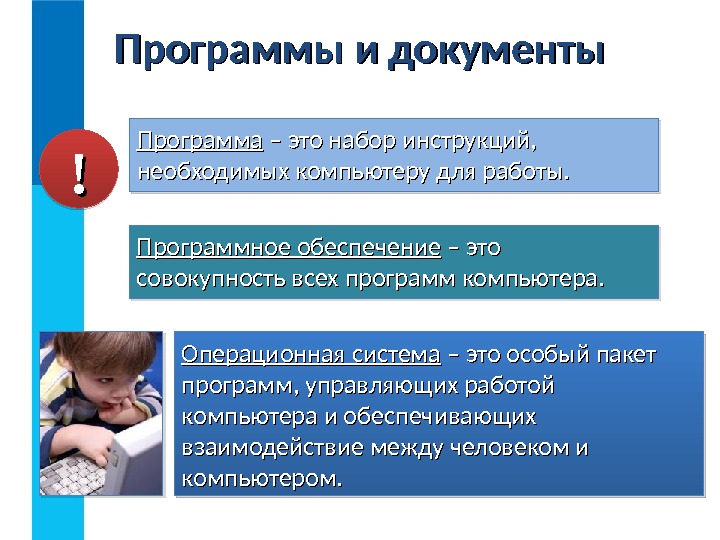 Программы и документы Программа – это набор инструкций, необходимых компьютеру для работы. !! Программное обеспечение – это совокупность всех программ компьютера. Операционная система – это особый пакет программ, управляющих работой компьютера и обеспечивающих взаимодействие между человеком и компьютером.
Программы и документы Программа – это набор инструкций, необходимых компьютеру для работы. !! Программное обеспечение – это совокупность всех программ компьютера. Операционная система – это особый пакет программ, управляющих работой компьютера и обеспечивающих взаимодействие между человеком и компьютером.
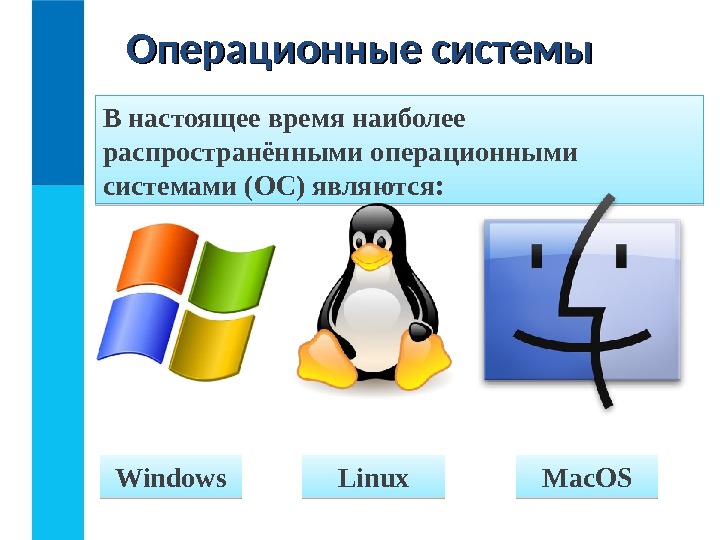 Операционные системы Mac. OSLinux. Windows. В настоящее время наиболее распространёнными операционными системами (ОС) являются:
Операционные системы Mac. OSLinux. Windows. В настоящее время наиболее распространёнными операционными системами (ОС) являются:
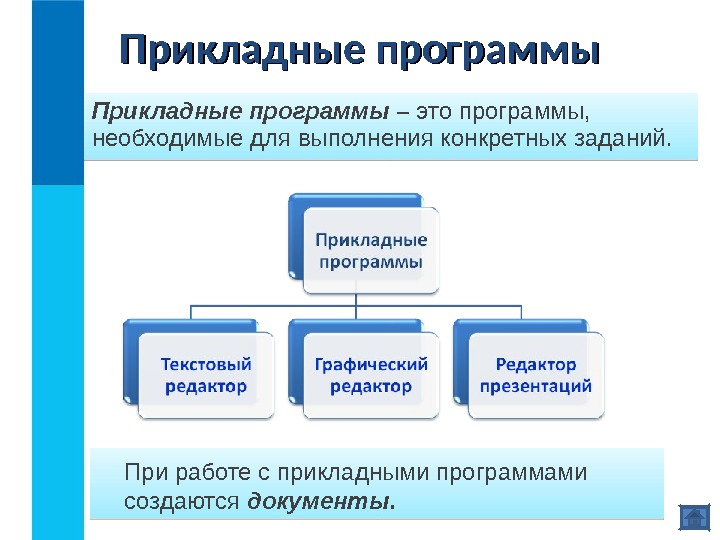 Прикладные программы – это программы, необходимые для выполнения конкретных заданий. Прикладные программы При работе с прикладными программами создаются документы.
Прикладные программы – это программы, необходимые для выполнения конкретных заданий. Прикладные программы При работе с прикладными программами создаются документы.
 Рабочий стол – это изображение на экране монитора готового к работе компьютера. Значок Мой компьютер Значок Мои документы Значок Корзина Значок Сетевое окружение Ярлык программы Клавиатор Кнопка Пуск Панель задач Индикатор клавиатуры Часы
Рабочий стол – это изображение на экране монитора готового к работе компьютера. Значок Мой компьютер Значок Мои документы Значок Корзина Значок Сетевое окружение Ярлык программы Клавиатор Кнопка Пуск Панель задач Индикатор клавиатуры Часы
 Управление компьютером с помощью мыши Мышь – устройство, служащее для взаимодействия пользователя с программами и устройствами. Левая кнопка Правая кнопка
Управление компьютером с помощью мыши Мышь – устройство, служащее для взаимодействия пользователя с программами и устройствами. Левая кнопка Правая кнопка
 Указатель мыши Образом мыши на экране монитора является указатель мыши. Действия с мышью: перемещение указателя мыши; щелчок левой кнопкой мыши; щелчок правой кнопкой мыши; двойной щелчок; перетаскивание объекта с помощью мыши
Указатель мыши Образом мыши на экране монитора является указатель мыши. Действия с мышью: перемещение указателя мыши; щелчок левой кнопкой мыши; щелчок правой кнопкой мыши; двойной щелчок; перетаскивание объекта с помощью мыши
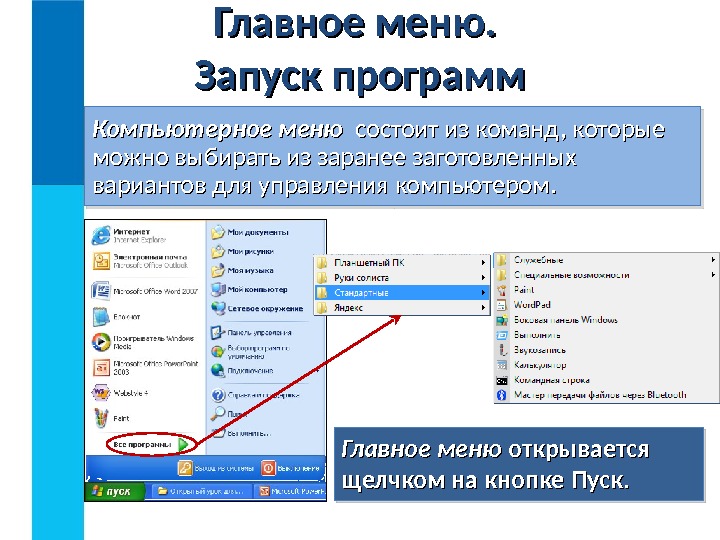 Главное меню. Запуск программ Компьютерное меню состоит из команд, которые можно выбирать из заранее заготовленных вариантов для управления компьютером. Главное меню открывается щелчком на кнопке Пуск. .
Главное меню. Запуск программ Компьютерное меню состоит из команд, которые можно выбирать из заранее заготовленных вариантов для управления компьютером. Главное меню открывается щелчком на кнопке Пуск. .
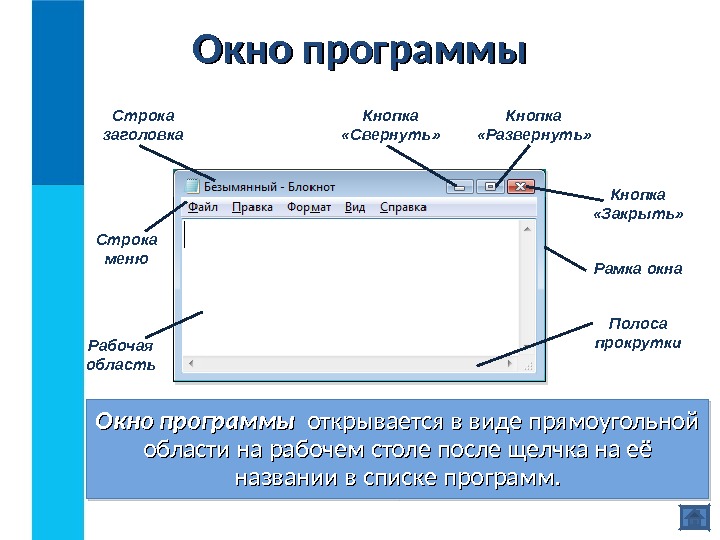 Окно программы открывается в виде прямоугольной области на рабочем столе после щелчка на её названии в списке программ. Строка заголовка Кнопка «Свернуть» Кнопка «Развернуть» Кнопка «Закрыть» Рамка окна Полоса прокрутки. Строка меню Рабочая область
Окно программы открывается в виде прямоугольной области на рабочем столе после щелчка на её названии в списке программ. Строка заголовка Кнопка «Свернуть» Кнопка «Развернуть» Кнопка «Закрыть» Рамка окна Полоса прокрутки. Строка меню Рабочая область
 Что можно выбрать в компьютерном меню Открывается щелчком на его названии в строке меню Вызывается щелчком правой кнопкой мыши на объекте Любое меню содержит список команд, которые можно дать компьютеру. .
Что можно выбрать в компьютерном меню Открывается щелчком на его названии в строке меню Вызывается щелчком правой кнопкой мыши на объекте Любое меню содержит список команд, которые можно дать компьютеру. .
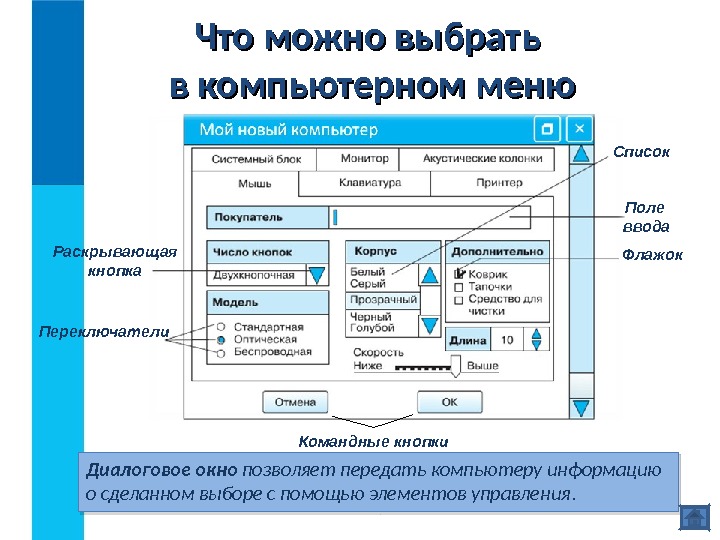 Что можно выбрать в компьютерном меню Диалоговое окно позволяет передать компьютеру информацию о сделанном выборе с помощью элементов управления. Раскрывающая кнопка Переключатели Командные кнопки Список Поле ввода Флажок
Что можно выбрать в компьютерном меню Диалоговое окно позволяет передать компьютеру информацию о сделанном выборе с помощью элементов управления. Раскрывающая кнопка Переключатели Командные кнопки Список Поле ввода Флажок
 Самое главное • Программное обеспечение — это совокупность всех программ компьютера. • Управлять компьютером можно, выбирая нужную команду из заранее заготовленных вариантов — меню. • Работающая программа занимает на рабочем столе прямоугольную область, которая называется окном.
Самое главное • Программное обеспечение — это совокупность всех программ компьютера. • Управлять компьютером можно, выбирая нужную команду из заранее заготовленных вариантов — меню. • Работающая программа занимает на рабочем столе прямоугольную область, которая называется окном.
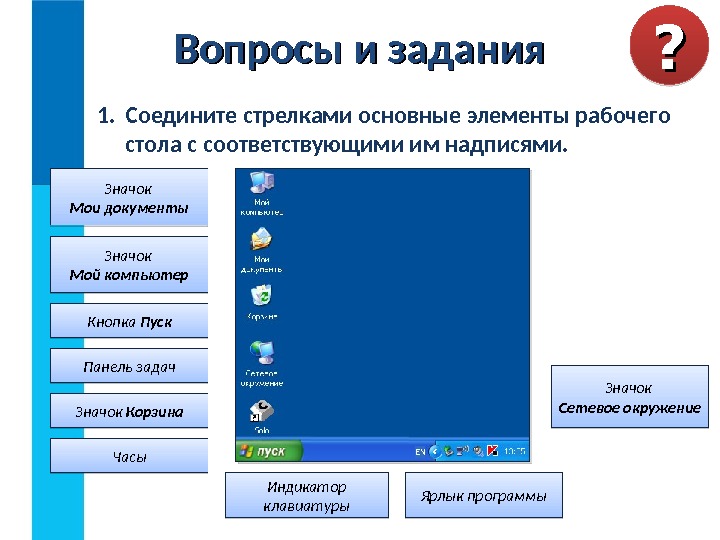 Вопросы и задания ? ? 1. Соедините стрелками основные элементы рабочего стола с соответствующими им надписями. Значок Мой компьютер Значок Мои документы Значок Корзина Значок Сетевое окружение Ярлык программы. Кнопка Пуск Панель задач Индикатор клавиатуры. Часы
Вопросы и задания ? ? 1. Соедините стрелками основные элементы рабочего стола с соответствующими им надписями. Значок Мой компьютер Значок Мои документы Значок Корзина Значок Сетевое окружение Ярлык программы. Кнопка Пуск Панель задач Индикатор клавиатуры. Часы
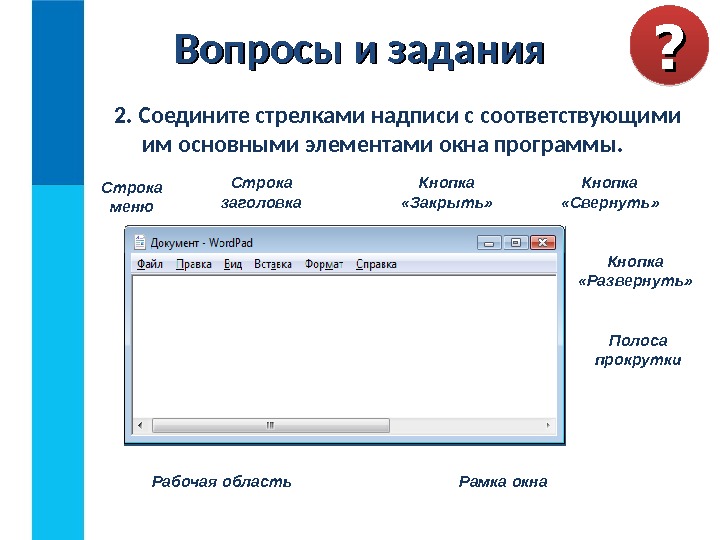 Вопросы и задания ? ? 2. Соедините стрелками надписи с соответствующими им основными элементами окна программы. Строка заголовка Кнопка «Свернуть» Кнопка «Развернуть» Кнопка «Закрыть» Рамка окна Полоса прокрутки. Строка меню Рабочая область
Вопросы и задания ? ? 2. Соедините стрелками надписи с соответствующими им основными элементами окна программы. Строка заголовка Кнопка «Свернуть» Кнопка «Развернуть» Кнопка «Закрыть» Рамка окна Полоса прокрутки. Строка меню Рабочая область
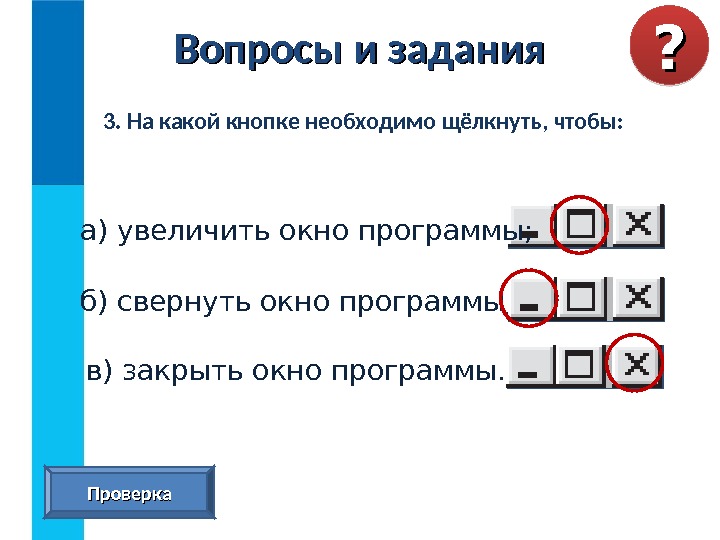 Вопросы и задания ? ? 3. На какой кнопке необходимо щёлкнуть, чтобы: а) увеличить окно программы; б) свернуть окно программы; в) закрыть окно программы. Проверка
Вопросы и задания ? ? 3. На какой кнопке необходимо щёлкнуть, чтобы: а) увеличить окно программы; б) свернуть окно программы; в) закрыть окно программы. Проверка
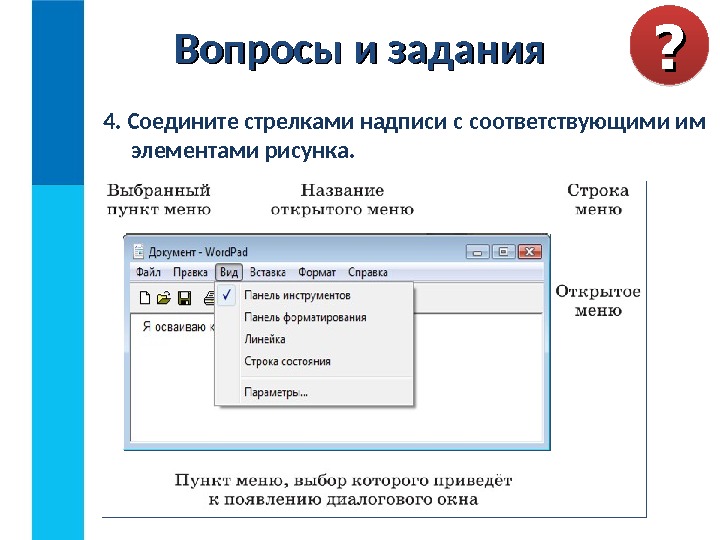 Вопросы и задания ? ? 4. Соедините стрелками надписи с соответствующими им элементами рисунка.
Вопросы и задания ? ? 4. Соедините стрелками надписи с соответствующими им элементами рисунка.
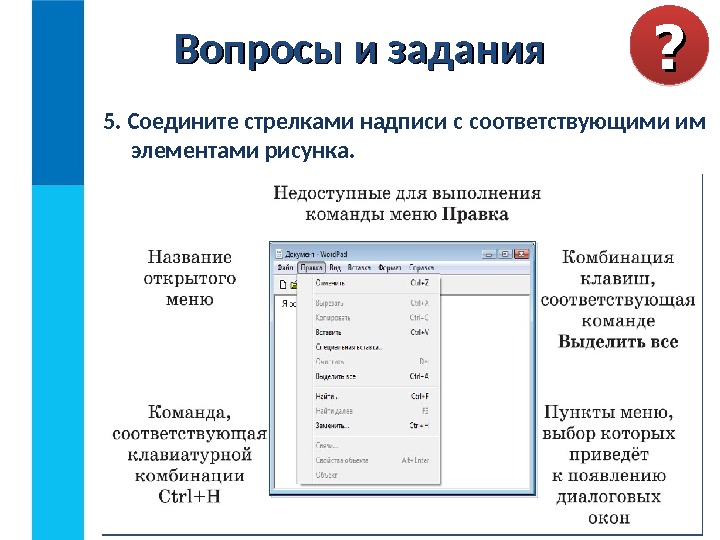 Вопросы и задания ? ? 5. Соедините стрелками надписи с соответствующими им элементами рисунка.
Вопросы и задания ? ? 5. Соедините стрелками надписи с соответствующими им элементами рисунка.
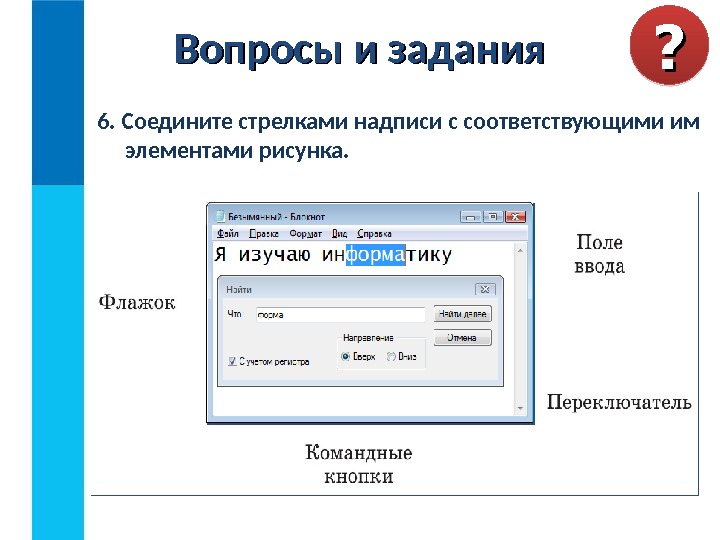 Вопросы и задания ? ? 6. Соедините стрелками надписи с соответствующими им элементами рисунка.
Вопросы и задания ? ? 6. Соедините стрелками надписи с соответствующими им элементами рисунка.
 Это интересно 2. Анимация «Элементы интерфейса» ( sc. edu. ru) Найдите в электронном приложении к учебнику эти ресурсы и познакомьтесь с ними 1. Анимация «Основные манипуляции мышью» ( sc. edu. ru)
Это интересно 2. Анимация «Элементы интерфейса» ( sc. edu. ru) Найдите в электронном приложении к учебнику эти ресурсы и познакомьтесь с ними 1. Анимация «Основные манипуляции мышью» ( sc. edu. ru)
 Это интересно Первая компьютерная мышь была изобретена в 1964 году Дугласом Энгельбартом
Это интересно Первая компьютерная мышь была изобретена в 1964 году Дугласом Энгельбартом
